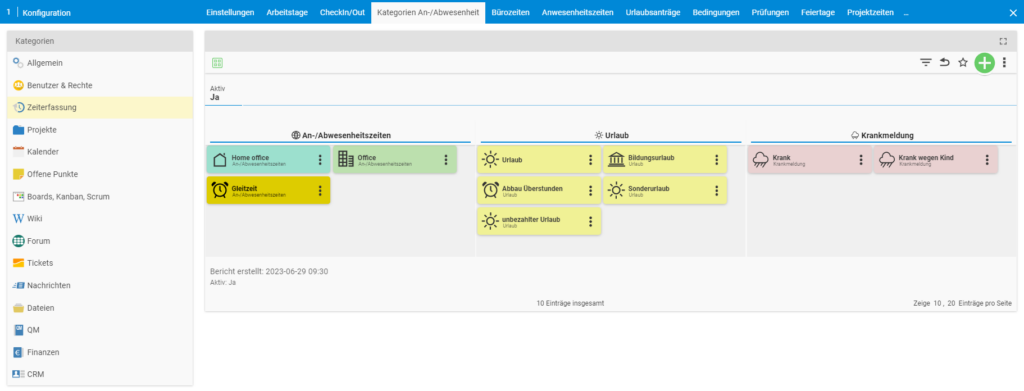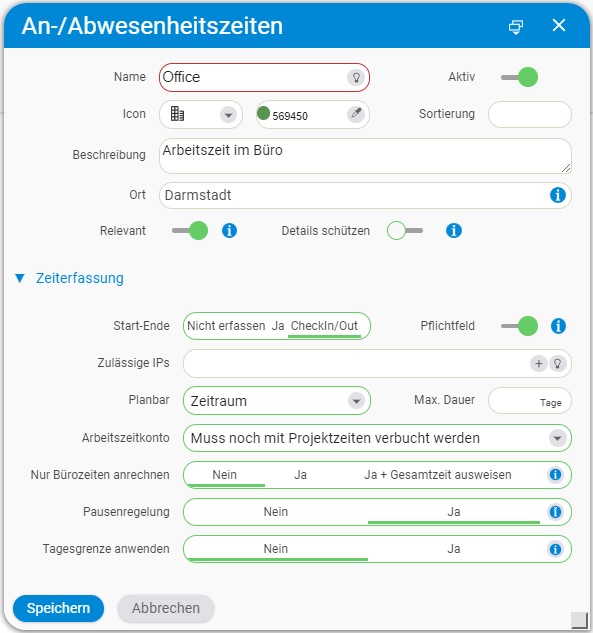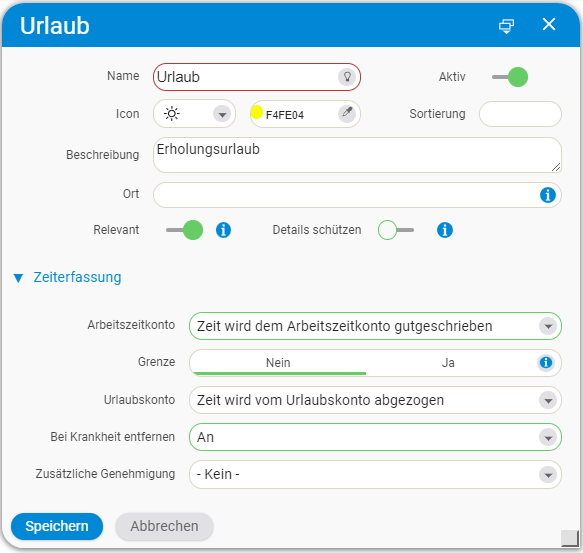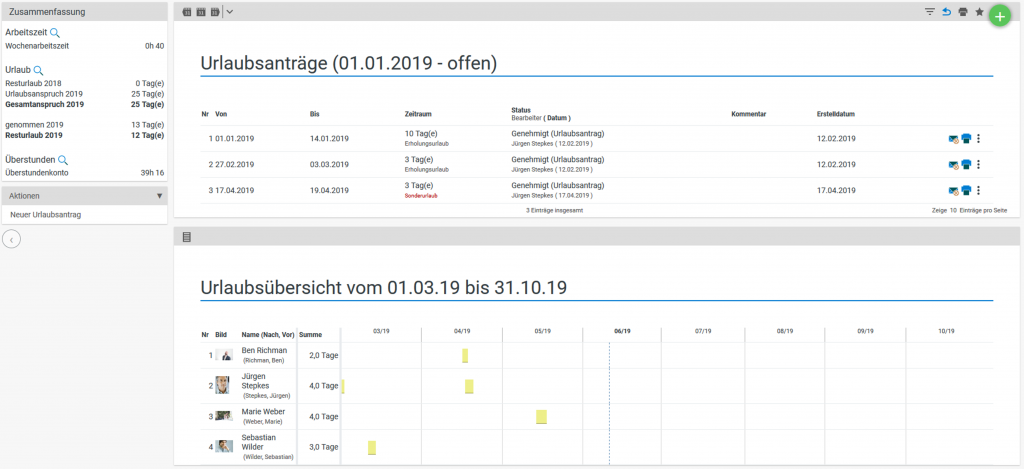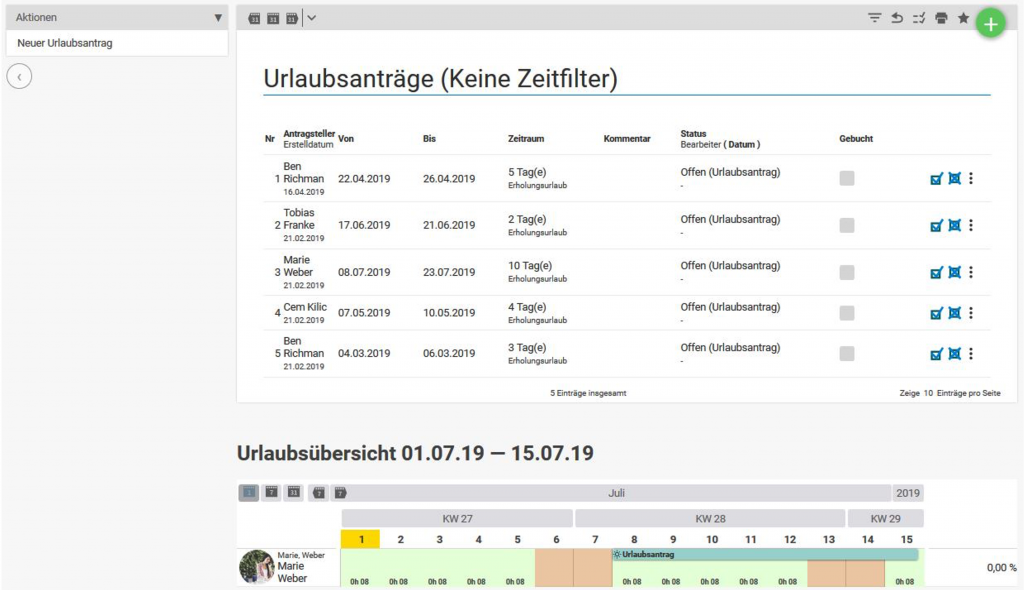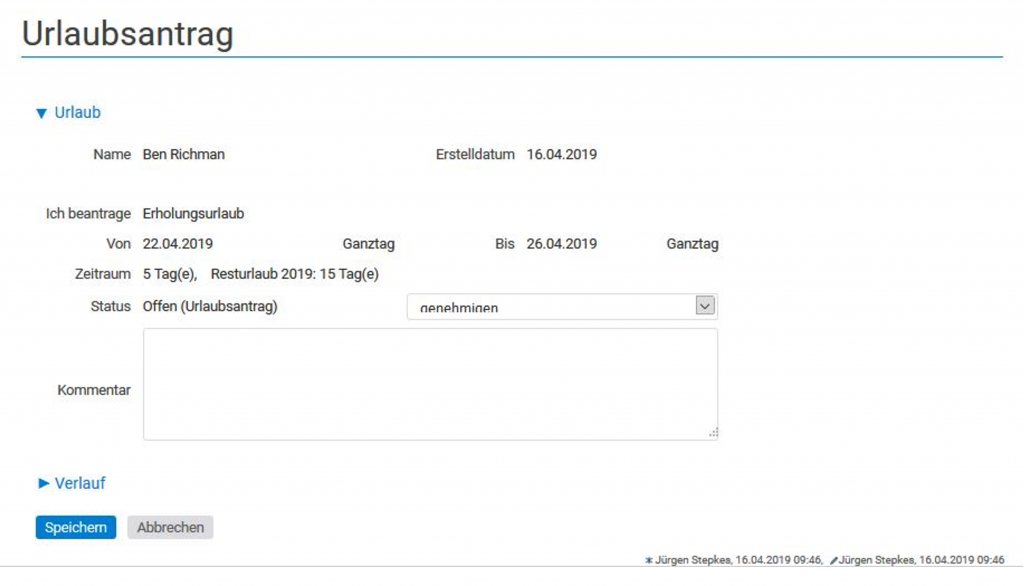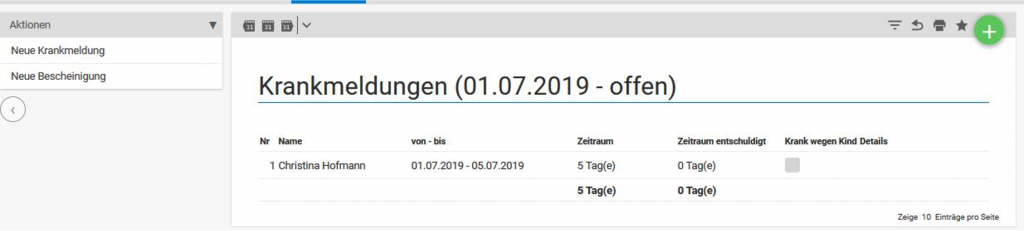Einführung
Anwesenheitszeiten erfassen
Die Anwesenheitszeiterfassung kann in eurem Unternehmen parallel zur Projektzeiterfassung genutzt werden. Erfasst mit der Anwesenheitszeit genau, welche Zeit eure Mitarbeiter auf der Arbeit verbringen.
Eure Mitarbeiter können ihren Arbeitsbeginn und Arbeitsende simpel per Mausklick erfassen. Der Arbeitsort kann durch unterschiedliche Kategorien festgehalten werden, wie beispielsweise Office, Home Office oder Externe Arbeit. Durch den Check-In und Check-Out per Mausklick fällt den Mitarbeitern die Zeiterfassung einfach.
Auch Pausenzeiten können in teamspace erfasst werden. Mit Hilfe von Pausenregelungen können für alle Mitarbeiter die Pausendauer festgelegt werden, die vom System automatisch eingehalten werden.
Kategorien An-/Abwesenheit
Mit Hilfe der An- und Abwesenheitskategorien können besondere Regeln für die An-/Abwesenheitserfassung konfiguriert werden. Folgende Kategorien können in teamspace definiert werden: Abwesenheitszeiten, Urlaub und Krankmeldung. Dank der unterschiedlichen Kategorien kann das System viele Berechnungen automatisch durchführen, beispielsweise die korrekte Berechnung von Arbeitszeiten und Resturlauben. Weitere Kategorien können benutzerdefiniert festgelegt werden.
Das Erscheinungsbild der verschiedenen Kategorien in der Software kann nach eigenen Wünschen definiert werden. Genauso wie die Darstellung der Zeiten und Kategorien aus der Sicht von unterschiedlichen Kollegen.
An-/Abwesenheitszeit
Durch den Typ der An- und Abwesenheitszeiten können unterschiedliche Kategorien angelegt werden, welche die Anwesenheit an unterschiedlichen Standorten wie beispielsweise im Büro, im Home Office oder beim Kunden darstellen.
Auch verschiedene Arbeitszeitmodelle wie Gleitzeit oder Vertrauenszeit können eingestellt werden. Somit könnt ihr festlegen, ob der Start und das Ende der Arbeitszeiten per Check-in und Check-out in der Software erfasst werden müssen, oder ob die reine Angabe der Arbeitsdauer reicht. Ebenfalls kann individuell festgelegt werden, ob Mitarbeiter ihre Abwesenheiten im Voraus einplanen und diese dem Arbeitszeitkonto zuschreiben können, sowie die Relevanz für die Ermittlung der Tageshöchstgrenze festlegen.
In der Konfiguration kann definiert werden, ob die zuvor beschriebenen Kategorien nur von bestimmten IP-Adressen auswählbar sind, ob Anwesenheitszeiten nur während der Bürozeiten verbucht werden dürfen und ob Pausen anhand der Pausenregeln automatisch eingepflegt werden sollen.
Urlaub
Bei den unterschiedlichen Urlaubskategorien kann festgelegt werden, ob die Abwesenheiten der unterschiedlichen Kategorien dem Arbeitszeitkonto gutgeschrieben werden. Definiert, ob die gebuchten Urlaubstage vom Urlaubskontp abgezogen werden, ob sie beim Eintreten einer Krankheit aus der Software entfernt werden sowie ob Zeiten der Kategorie bei der Berechnung des Tageslimits berücksichtigt werden. Auch kann hier festgelegt werden, ob erfasste Abwesenheiten dieser Kategorie von einem Prüfer genehmigt werden müssen.
Klassische Beispiele für Abwesenheiten des Typs sind: Urlaub, unbezahlter Urlaub, Überstunden-Abbau und Sonderurlaub.
Krankmeldung
Die Abwesenheitskategorie der Krankmeldung dient der einfachen Erfassung von Krankhheitstagen. Dank Abwesenheitskategoerign dieses Typs können unterschiedliche Fälle differenziert werden, wie beispielsweise krank oder Kind krank. Krankmeldungen füllen grundsätzlich die Zeiten im Arbeitszeitkonto auf.
Urlaub bei Krankheit freigeben
Mit Hilfe der Einstellung „Bei Krankheit entfernen“ einer Urlaubs-Kategorie kann bestimmt werden, was mit dem eingetragenem Urlaub der jeweiligen Kategorie passiert, wenn ein Mitarbeiter erkrankt. Urlaubstage in einer Kategorie, bei welcher diese Einstellung aktiviert wurde, werden automatisch entfernt, sobald im Rahmen des Urlaubs eine Krankmeldung eintritt. Wichtig: der Urlaubsantrag wird dabei weder gelöscht noch storniert, der Zeitraum wird nur um die Menge der Krankmeldungen reduziert. Wenn ihr eine Krankmeldung anlegt, wird euch bereits im Dialog angezeigt, wie viele Urlaubstage betroffen sind. Von der Löschung der Urlaubstage werden Mitarbeiter sowie alle Personen informiert, die Rechte haben Urlaube zu genehmigen.
Urlaub beantragen und genehmigen
Über Zeiterfassung – Mein Urlaub gelangt ihr zur Seite der Verwaltung und Kontrolle eurer Urlaubsanträge.
Die Software ermöglicht es Mitarbeitern, ihren Urlaub bequem online zu beantragen. Ein digitales Antragsformular erleichtert das Einreichen des Urlaubsantrags, der anschließend der zuständigen Person zur Prüfung und Genehmigung vorgelegt wird.
Vorgesetzte und Projektleiter profitieren von einem strukturierten Überblick über genehmigte und ausstehende Urlaubsanträge. So können sie Kapazitäten und Ressourcen effizient planen.
Über die Aktionsbox könnt ihr ganz einfach neue Urlaubsanträge erstellen. Dabei habt ihr je nach Konfiguration z. B. die Wahl zwischen Erholungsurlaub, Sonderurlaub oder dem Abbau von Überstunden. Zudem kann festlegen werden, ob ganze oder halbe Tage Urlaub genutzt werden sollen. Sobald ihr einen Zeitraum auswählt, wird dieser angezeigt – inklusive des verbleibenden Resturlaubs für das aktuelle Jahr.
Nach dem Absenden des Urlaubsantrags wird die zuständige Person benachrichtigt. Sie kann den Antrag anschließend im HR-Modul entweder genehmigen oder ablehnen.
In der Zusammenfassung werden Arbeitszeit, Urlaub und Überstunden übersichtlich dargestellt:
Arbeitszeit: Anzeige der aktuellen Wochenarbeitszeit.
Urlaub: Übersicht über den jährlichen Urlaubsanspruch, den Resturlaub aus dem Vorjahr (nach Jahreswechsel) sowie bereits genommene und verbleibende Urlaubstage.
Überstunden: Anzeige des aktuellen Überstundenkontos.
Für detailliertere Informationen könnt ihr in jedem Bereich über das Lupen-Symbol einen ausführlichen Bericht abrufen.
In dieser Ansicht werden alle geplanten und genehmigten Urlaube übersichtlich dargestellt. Über die Berechtigungsgruppen wird festgelegt, welcher Vorgesetzte für welche Mitarbeitenden Urlaub genehmigen darf. Jeder Vorgesetzte sieht ausschließlich die Urlaubsanträge, für die er zuständig ist.
Um einen Urlaubsantrag zu bearbeiten, klickt ihr einfach auf die entsprechende Zeile.
Im unteren Bereich werden automatisch alle Urlaubsanträge angezeigt, die sich innerhalb einer Woche vor oder nach dem gewählten Zeitraum befinden. So erhält der Vorgesetzte einen schnellen Überblick darüber, wie viele Mitarbeitende im selben Zeitraum bereits Urlaub genommen haben und kann somit sichergehen, dass die unterschiedliche Abteilungen immer besetzt sind.
Zur Genehmigung eines Antrags klickt ihr auf den grünen Haken, zur Ablehnung auf das rote Kreuz.
Ansicht Krankmeldung
In dieser Ansicht werden alle Krankheitszeiträume dargestellt.
Es wird unterschieden, ob eine ärztlich bescheinigte Krankmeldung (Entschuldigung) vorliegt oder nicht. Wer wen krankmelden darf, wird durch die Berechtigungsgruppen geregelt. Wenn ein Mitarbeiter sich selbst krankmelden darf, kann er dies unter Home/Zeiterfassung tun.